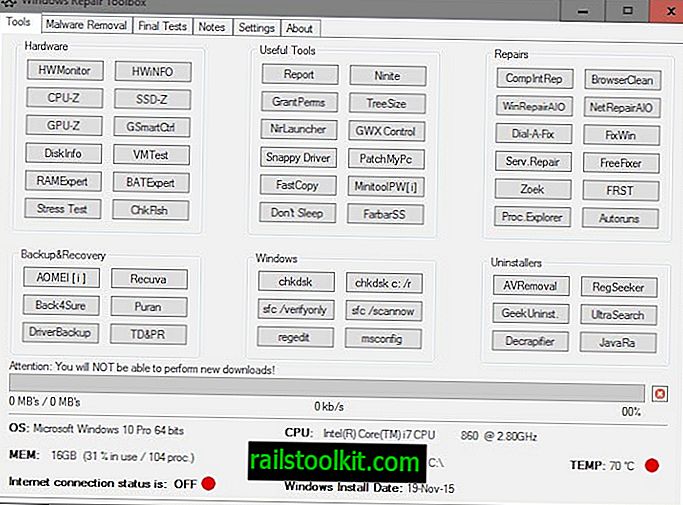Ma arvan, et jõuame kõik punktideni, kus meie kasutatav veebibrauser ei paku meile soovitud tulemusi. Võib-olla pole see käivitumine, aeglane, tõrketeadete viskamine või muude probleemide tekitamine süsteemis, milles seda käitatakse.
Firefoxi osas on teil käepärast palju tööriistu, et analüüsida teie ees seisvat probleemi, ja ka radikaalse lähtestamise võimalus, mis on pigem viimane võimalus kui midagi, mida peaksite kohe kasutama.
Mõned probleemid on tavalisemad kui teised ja ma arvasin, et oleks hea mõte postitada pikk lahenduslahendus Adobe Flash Playeriga seotud probleemidele, kuna see on tugiteenuse taotlus number üks.
Alustame kohe:
Flash Playeri probleemide lahendamine Firefoxis
Teile kuvatakse teade: hoiatus: reageerimata pistikprogramm; Shockwave Flash võib olla hõivatud või reageerimise lõpetanud, märkate, et Flash on kukkunud, või on tal probleeme Flashiga.
See tõrketeade ilmub siis, kui Adobe Flash Playeri pistikprogramm on kokku kukkunud või võtab andmete töötlemine tavapärasest kauem aega. Probleemil on palju-palju põhjuseid ja veelgi rohkem lahendusi. Kõik ei aita, kuid mõned võivad.
Enne kui asume probleemi lahendama, peaksime vaatama, millega me tegelikult koostööd teeme:
Tippige umbes: pluginad brauseri aadressiribale ja vajutage sisestusklahvi. Leidke siit installitud Flash-pistikprogramm ja pange tähele selle versiooni.

Lahendused
- Veenduge, et süsteemi oleks installitud uusim pistikprogrammi versioon. Pange tähele, et Shockwave Player erineb Adobe Flash Playerist.
- Kui teil on uusim versioon, proovige see desinstallida ja pärast seda uuesti installida.
- Proovige riistvara kiirendus keelata. Lihtsaim viis kiirtesti käivitamiseks on Firefoxi käivitamine turvarežiimis, kuna see keelab selle seansi riistvaralise kiirenduse. Selleks vajutage Alt ja valige Abi> Taaskäivita lisandmoodulid keelatud.
- Keelake muud pistikprogrammid, mida te ei vaja, eriti Silverlight. Selleks laadige umbes: lisad, lülitage pistikprogrammid sisse ja keelake need, mida te ei vaja.
- Värskendage videokaardi draiverit uusimale versioonile. NVIDIA ja AMD uusimate draiverite saamiseks järgige selles lauses olevaid linke.
- Uuendage oma opsüsteemi uusimate plaastritega.
- Proovige vaheaega muuta. Tippige umbes: config ja vajutage aadressiribale nuppu Enter. Otsige dom.ipc.plugins.timeoutSecs ja muutke selle väärtus kõrgemaks. Samuti saate selle keelata väärtuseks -1. Samuti peate määrama dom.ipc.plugins.enabled väärtuseks false, kui te seda teete. Pange tähele, et see ei aita Windowsis, kuna Flash Player on omaenda protsessis kõva kodeerimisega.
- Kaitstud režiimi keelamine. Pange tähele, et see lahendus võib süsteemi turvalisusele avaldada mõju.
- Kui ükski lahendus ei aita, proovige brauser lähtestada või mis veel parem: looge kõigepealt uus profiil ja testige seda, et näha, kas teil on probleeme ka Flash Playeri kasutamisega.
Nagu ma juba ütlesin, on erinevaid lahendusi nii palju, et neid kõiki on keeruline ühele lehele loetleda. Teie parim panus minu arvates on veenduda, et teil on Flash Player, graafikadraiver ja Windows ajakohased. Sel juhul proovige käivitada Firefox turvarežiimis, et näha, kas see lahendab probleemi.
Külgmärkus: Kui märkasite pärast täiendamist Flash Playeri halvasti käituvat, põhjustab tõenäoliselt uus versioon teile probleeme. Vana versiooni kasutamine võib selle lahendada, kuid võite oma süsteemi haavatavaks ka uues versioonis fikseeritud turvaaukude vastu suunatud rünnakute suhtes.